Key Takeaways
- WhatsApp web es una versión de navegador de WhatsApp que permite a los usuarios acceder a todas las funcionalidades, incluido el envío y la recepción de mensajes, compartir fotos y vídeos a través del navegador web de una computadora
- Puedes iniciar sesión en la web de WhatsApp con tu dispositivo Android o iPhone
- La aplicación de escritorio de WhatsApp también se puede aprovechar para usar WhatsApp Business en una computadora
- También puedes seguir ciertos pasos para mantener la sesión iniciada usando WhatsApp Web sin tu smartphone.
- El uso de la web empresarial de WhatsApp tiene múltiples beneficios, incluido el inicio de sesión en varios dispositivos, el fácil intercambio de archivos, etc.
La comunicación se ha vuelto más fluida y cómoda que nunca. Una plataforma que ha revolucionado la forma en que nos conectamos con los demás es WhatsApp.
Con su interfaz fácil de usar y amplias funciones, WhatsApp se ha convertido en la aplicación de mensajería preferida para millones de personas en todo el mundo, específicamente 2.780 millones de usuarios activos en más de 180 países. Se prevé que la cifra alcance los 3.140 millones en 2025.
WhatsApp también se ha llevado una gran parte del marketing empresarial, ya que las marcas están empezando a utilizar las API empresariales de WhatsApp. Para facilitar la demanda, hay muchos programas de marketing de WhatsApp en el mercado, como WhatsApp Now, que permiten múltiples casos de uso.
Incluso con la introducción de OTP de WhatsApp, para casos de uso como la autenticación de usuarios, las empresas siguen prefiriendo Verificación por SMS, la mensajería promocional ha empezado a utilizar de forma agresiva el marketing de WhatsApp.
En esta guía completa, te explicaremos todo lo que necesitas saber sobre el uso de WhatsApp Web en tu navegador web y la aplicación de escritorio de WhatsApp para Windows y Mac. ¡Vamos a sumergirnos!
¿Qué es WhatsApp Web?
WhatsApp Web es una versión basada en la web de la aplicación de mensajería WhatsApp, que es diferente de Software de marketing de WhatsApp, que permite a los usuarios enviar y recibir mensajes, compartir fotos y vídeos y mucho más, todo ello desde la comodidad del navegador web de su ordenador.
Para usar WhatsApp Web, debes tener la aplicación móvil WhatsApp instalada en tu teléfono e iniciar sesión en tu cuenta. Una vez que hayas iniciado sesión, podrás usar WhatsApp sin problemas en tu ordenador y sincronizar tus mensajes y conversaciones entre el teléfono y el ordenador.
Cómo usar WhatsApp Web en un navegador web
Usar WhatsApp Web en un navegador web es un proceso sencillo. Ya sea que utilices un dispositivo Android o iPhone, los pasos para iniciar sesión son similares. Esta es una guía paso a paso sobre cómo usar WhatsApp Web en un navegador web:
Iniciar sesión desde un dispositivo Android
- Abre tu navegador web preferido y ve al sitio web de WhatsApp: https://web.whatsapp.com/.
- En tu dispositivo Android, abre la aplicación WhatsApp y toca los tres puntos de la esquina superior derecha.
- Pulsa «Dispositivos vinculados» y, a continuación, selecciona «Vincular un dispositivo».
- Usa tu teléfono para escanear el código QR que se muestra en el navegador web.
- Una vez escaneado el código QR, iniciarás sesión en WhatsApp Web en tu navegador web.
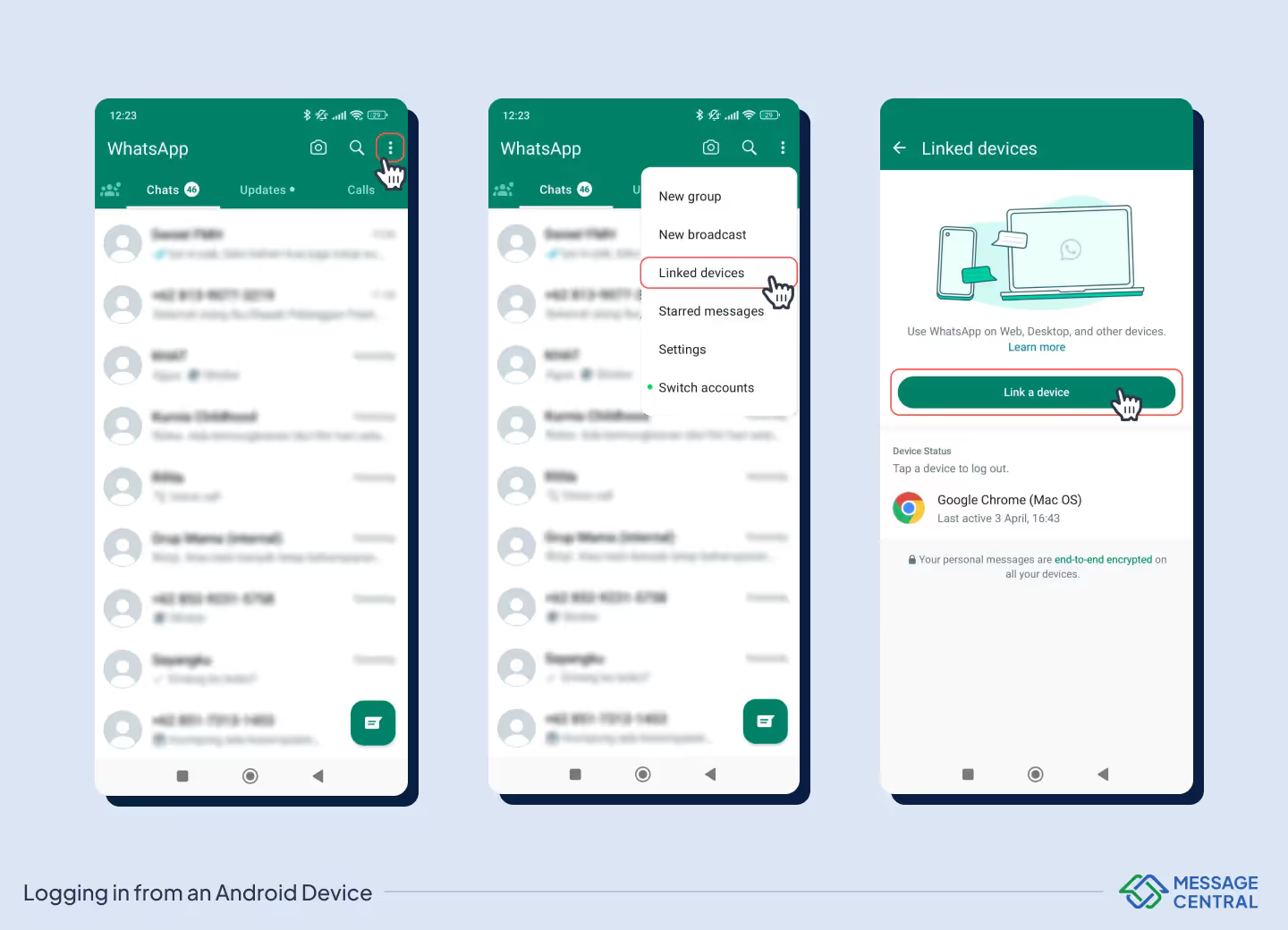
Iniciar sesión desde un iPhone
- Abre tu navegador web preferido y ve al sitio web de WhatsApp
- En tu iPhone, abre la aplicación WhatsApp y ve a la configuración de WhatsApp.
- Pulsa «Dispositivos vinculados» y, a continuación, selecciona «Vincular un dispositivo».
- Usa tu teléfono para escanear el código QR que se muestra en el navegador web.
- Una vez escaneado el código QR, iniciarás sesión en WhatsApp Web en tu navegador web.
Si sigues estos pasos, puedes iniciar sesión fácilmente en WhatsApp Web en tu navegador web y empezar a usar WhatsApp en tu ordenador.
Cómo usar WhatsApp en la aplicación de escritorio
Si prefieres usar aplicaciones dedicadas para diferentes tareas, también puedes usar la aplicación de escritorio de WhatsApp en tu computadora portátil o MacBook con Windows. Esto es especialmente útil para las empresas que utilizan la aplicación empresarial WhatsApp en lugar de API en la nube de WhatsApp.
La aplicación para escritorio ofrece funciones adicionales, como llamadas de voz y vídeo, así como atajos de teclado para realizar acciones rápidas. A continuación, te explicamos cómo usar WhatsApp en la aplicación para escritorio:
Inicio de sesión desde un portátil con Windows
- Descarga la aplicación de escritorio de WhatsApp desde sitio web oficial de la aplicación de escritorio de WhatsApp
- Instala la aplicación en tu portátil Windows.
- Abre la aplicación y aparecerá un código QR en la pantalla.
En tu dispositivo Android o iPhone,
- Abre la aplicación WhatsApp y ve a la configuración de WhatsApp.
- Pulsa «Dispositivos vinculados» y, a continuación, selecciona «Vincular un dispositivo».
- Usa tu teléfono para escanear el código QR que se muestra en la aplicación de escritorio.
- Una vez escaneado el código QR, iniciarás sesión en WhatsApp en tu portátil Windows.
Iniciar sesión desde un MacBook
- Descarga la aplicación de escritorio de WhatsApp desde el sitio web oficial
- Instala la aplicación en tu MacBook.
- Abre la aplicación y aparecerá un código QR en la pantalla.
- En tu dispositivo iPhone o Android, abre la aplicación WhatsApp y ve a la configuración de WhatsApp.
- Pulsa «Dispositivos vinculados» y, a continuación, selecciona «Vincular un dispositivo».
- Usa tu teléfono para escanear el código QR que se muestra en la aplicación de escritorio.
- Una vez escaneado el código QR, iniciarás sesión en WhatsApp en tu MacBook.
El uso de la aplicación de escritorio de WhatsApp proporciona una experiencia más completa, con funciones y funciones adicionales en comparación con WhatsApp Web en un navegador web.
Cómo mantener la sesión iniciada en WhatsApp Web sin tu smartphone
Anteriormente, necesitabas mantener tu smartphone conectado y en línea para usar WhatsApp Web. Sin embargo, con la última actualización, ahora puedes mantener la sesión iniciada en WhatsApp Web en tu ordenador incluso sin tu smartphone.
Esta nueva función multidispositivo te permite acceder a WhatsApp Web de forma independiente. Esto es muy importante para las empresas que lo utilizan Marketing de WhatsApp agresivamente.
A continuación, te explicamos cómo mantener la sesión iniciada en WhatsApp Web sin tu smartphone:
- Abre WhatsApp en tu teléfono y ve a la configuración de WhatsApp.
- Toca «Dispositivos vinculados» y selecciona el dispositivo en el que deseas mantener la sesión iniciada.
- Pulsa «Mantener la sesión iniciada» o activa la opción «Recordarme».
Siguiendo estos pasos, puede usar WhatsApp Web en su computadora sin la necesidad de que su teléfono inteligente esté conectado constantemente.
Cerrar sesión en WhatsApp
Si quieres cerrar sesión en WhatsApp Web o en la aplicación de escritorio de WhatsApp, puedes hacerlo fácilmente. A continuación, te explicamos cómo cerrar sesión:
Cerrar sesión en su PC o portátil
- Abre WhatsApp Web o la aplicación de escritorio de WhatsApp.
- Haga clic en el icono del menú (tres puntos o una flecha).
- En el menú desplegable, selecciona «Cerrar sesión».
Si sigues estos pasos, se cerrará la sesión de WhatsApp Web o de la aplicación de escritorio de WhatsApp en tu PC o portátil.
Cerrar sesión en tu teléfono
- Abre WhatsApp en tu teléfono.
- Ve a la configuración de WhatsApp.
- Toca «Dispositivos vinculados».
- Selecciona el dispositivo desde el que deseas cerrar sesión.
- Toca «Cerrar sesión».
Si sigues estos pasos, se cerrará la sesión de WhatsApp Web o de la aplicación de escritorio de WhatsApp en tu teléfono.
Los beneficios de usar WhatsApp Web para empresas
El uso de WhatsApp Web ofrece varios beneficios, lo que lo convierte en una herramienta conveniente tanto para uso personal como empresarial. Estas son algunas de las principales ventajas de usar WhatsApp Web:
- Escritura más rápida: con un teclado físico en su computadora, puede escribir mensajes de manera más rápida y eficiente, especialmente para conversaciones más largas. Esto también es cierto mientras proporcionar atención al cliente con WhatsApp.
- Fácil intercambio de archivos: WhatsApp Web facilita el intercambio de archivos, como fotos, vídeos, documentos y contactos, directamente desde tu ordenador.
- Comodidad para el usuario del PC: si prefieres trabajar en tu computadora, el uso de WhatsApp Web te permite comunicarte con otras personas mientras utilizas otras herramientas relacionadas con el trabajo en el mismo dispositivo.
- Funcionamiento independiente: una vez que haya iniciado sesión, no necesita mantener su teléfono inteligente en línea o conectado para usar WhatsApp Web. Funciona de forma independiente en tu ordenador.
- Inicio de sesión en varios dispositivos: WhatsApp Web te permite iniciar sesión en una sola cuenta de WhatsApp en hasta cuatro dispositivos diferentes, lo que lo hace ideal para pequeñas empresas y equipos de atención al cliente que utilizan Notificaciones empresariales de WhatsApp.
Además, la última actualización permite realizar llamadas grupales de audio y vídeo en la aplicación de escritorio de WhatsApp, lo que la hace aún más versátil y fácil de usar.
Limitaciones de WhatsApp Web y cómo superarlas
Si bien WhatsApp Web ofrece una variedad de funciones, también tiene ciertas limitaciones. Estas son algunas de las limitaciones de WhatsApp Web y cómo superarlas:
- Límites de transmisión: WhatsApp Web tiene un límite de transmisión de mensajes a solo 256 destinatarios, lo que puede no ser suficiente para las empresas que desean llegar a un público más amplio. Para superar esta limitación, considera usar la API de WhatsApp Business para promociones a gran escala.
- Programación limitada de mensajes: la aplicación WhatsApp Business solo permite programar mensajes de bienvenida y de bienvenida. Para programar los mensajes para condiciones o eventos específicos, considera usar herramientas de automatización de chat de terceros.
- Inicio de sesión múltiple restringido: WhatsApp Web permite iniciar sesión en hasta cuatro dispositivos, lo que puede resultar restrictivo para las empresas que necesitan acceder a más dispositivos para gestionar las consultas de forma eficiente. Para superar esta limitación, explora el uso de la API de WhatsApp Business para la funcionalidad multiusuario.
- Limitaciones de la automatización del chat: WhatsApp Web tiene capacidades de automatización limitadas, con respuestas predefinidas básicas. Para gestionar las preguntas frecuentes y las consultas de ventas y soporte, considera la posibilidad de integrar un chatbot mediante plataformas de automatización de chat de terceros.
- Integración de CRM y aplicaciones de terceros: la aplicación WhatsApp Business no admite la integración con CRM y aplicaciones de automatización de chat de terceros. Para superar esta limitación, explora el uso de la API de WhatsApp Business, que permite una integración perfecta con varios programas y CRM. Un software de marketing de WhatsApp como WhatsApp Now de Central de mensajes puede habilitar las API empresariales de WhatsApp y estas funcionalidades a gran escala.
Al considerar estas limitaciones y explorar soluciones alternativas, puedes optimizar tu uso de WhatsApp y superar cualquier restricción que pueda surgir.
Mejore la eficiencia de su negocio con WhatsApp Web
Para las empresas que buscan mejorar su eficiencia y llegar a un público más amplio, WhatsApp Web es una herramienta valiosa.
Sin embargo, para las empresas más grandes o aquellas con requisitos específicos, el uso de la aplicación WhatsApp Business puede no ser suficiente. En esos casos, la actualización a la API de WhatsApp Business puede proporcionar funciones y escalabilidad adicionales.
La API de WhatsApp Business permite a las empresas enviar mensajes de difusión a un número ilimitado de destinatarios, automatizar las notificaciones, integrar chatbots para la atención al cliente y mucho más.
Para empezar a usar la API de WhatsApp Business, puedes asociarte con las plataformas oficiales de la API de WhatsApp Business, como WhatsApp ahora, que proporcionan la infraestructura y el apoyo necesarios. Usted puede hacer lo siguiente regístrate directamente o póngase en contacto con el equipo para necesidades personalizadas.
Preguntas frecuentes
P: ¿Puedo usar WhatsApp en varios teléfonos?
R: Sí, puedes responder a las consultas de los clientes en WhatsApp iniciando sesión en tantos teléfonos inteligentes como quieras de forma oficial Plataformas de marketing de WhatsApp como WhatsApp Now.
P: ¿Cómo puedo iniciar sesión en WhatsApp Web sin un teléfono?
R: Puedes usar WhatsApp Web fácilmente sin tener tu smartphone conectado en todo momento. Simplemente sigue los pasos mencionados anteriormente para iniciar sesión con tu teléfono y, a continuación, permanecer conectado a tu ordenador.
P: ¿Cómo puedo iniciar sesión en WhatsApp en un navegador web?
R: Para iniciar sesión en WhatsApp en un navegador web, sigue los pasos indicados anteriormente, en función de si utilizas un dispositivo Android o iPhone.
P: ¿Cómo puedo cerrar sesión en WhatsApp Web?
R: Para cerrar sesión en WhatsApp Web, abre WhatsApp Web o la aplicación de escritorio de WhatsApp, haz clic en el icono del menú y selecciona «Cerrar sesión». En tu teléfono, ve a la configuración de WhatsApp, toca «Dispositivos enlazados», selecciona el dispositivo desde el que quieres cerrar sesión y pulsa «Cerrar sesión».
P: ¿Cuáles son los beneficios de usar WhatsApp Web para empresas?
R: El uso de WhatsApp Web para empresas permite escribir más rápido, iniciar sesión en varios dispositivos, comodidad para los usuarios de PC, operar de forma independiente y compartir archivos fácilmente. Es una herramienta valiosa para una comunicación y una atención al cliente eficientes.
P: ¿Cuáles son las limitaciones de WhatsApp Web?
R: WhatsApp Web tiene limitaciones, como los límites de transmisión, la programación limitada de mensajes, el inicio de sesión múltiple restringido, las limitaciones de automatización del chat y la integración limitada de aplicaciones de CRM y de terceros. Sin embargo, estas limitaciones se pueden superar explorando alternativas como la API de WhatsApp Business.




.avif)








